引言
在Windows操作系统中,文件和文件夹的选定是进行各种操作的基础。然而,对于初学者或者不熟悉操作系统的用户来说,连续选定多个文件或文件夹可能会感到有些繁琐。本文将详细介绍几种高效的方法,帮助你轻松掌握Windows文件连续选定技巧,从而提高文件管理效率。
单个文件的选定
基本操作
方法:使用鼠标左键单击你想要选定的单个文件或文件夹。
结果:该文件或文件夹将被选中。
注意事项
在选定文件或文件夹时,确保鼠标左键点击的是文件或文件夹的图标,而不是空白区域。
多个连续文件的选定
方法一:使用Shift键
步骤:
单击要选定的第一个文件或文件夹。
按住Shift键。
单击要选定的最后一个文件或文件夹。
结果:从第一个到最后一个文件或文件夹之间的所有文件和文件夹将被选中。
方法二:拖动鼠标
步骤:
在第一个文件或文件夹旁边单击鼠标左键,不要松开。
拖动鼠标到最后一个文件或文件夹。
结果:与使用Shift键相同,从第一个到最后一个文件或文件夹之间的所有文件和文件夹将被选中。
多个不连续文件的选定
使用Ctrl键
步骤:
按住Ctrl键。
逐个单击你想要选定的文件或文件夹。
结果:所有选定的文件和文件夹都将被独立选中。
注意事项
在使用Ctrl键选定文件时,可以同时选定多个连续或不连续的文件。
按住Ctrl键的同时,可以随时通过单击来添加或移除选定的文件。
全部文件或文件夹的选定
使用快捷键Ctrl+A
步骤:按下Ctrl键和A键。
结果:当前窗口中的所有文件和文件夹将被选中。
注意事项
使用Ctrl+A快捷键可以快速选定一个窗口中的所有文件和文件夹。
在某些情况下,例如在包含大量文件的文件夹中,使用Ctrl+A可能需要一些时间。
取消选定
取消个别文件或文件夹
步骤:
按住Ctrl键。
单击要取消选定的文件或文件夹。
取消全部选定
步骤:在非文件名的空白区域单击一次鼠标左键。
总结
通过以上方法,你可以轻松地在Windows中选定文件和文件夹,从而高效地进行文件管理。熟练掌握这些技巧,将大大提高你的工作效率,让你在处理文件时更加得心应手。